Neste tutorial você verá como usar a ferramenta Diagnóstico de Memória no Windows 10 para testar a memória RAM instalada no PC.
Com ela o usuário poderá detectar possíveis problemas rapidamente sem que seja necessário usar uma ferramenta de terceiros.
Como usar a ferramenta Diagnóstico de Memória no Windows 10
Para começar, execute a ferramenta. Ela pode ser encontrada na pasta Ferramentas Administrativas no menu Iniciar:
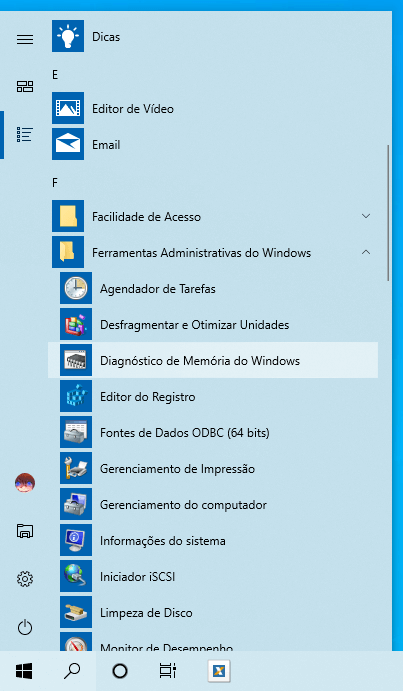
Selecione a primeira opção na caixa de diálogo abaixo se você quiser iniciar a verificação imediatamente:
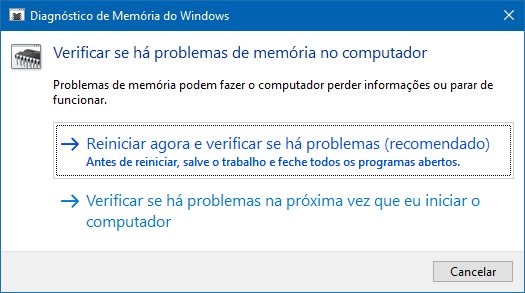
Aguarde até que os testes sejam concluídos e o computador será reinicializado automaticamente:
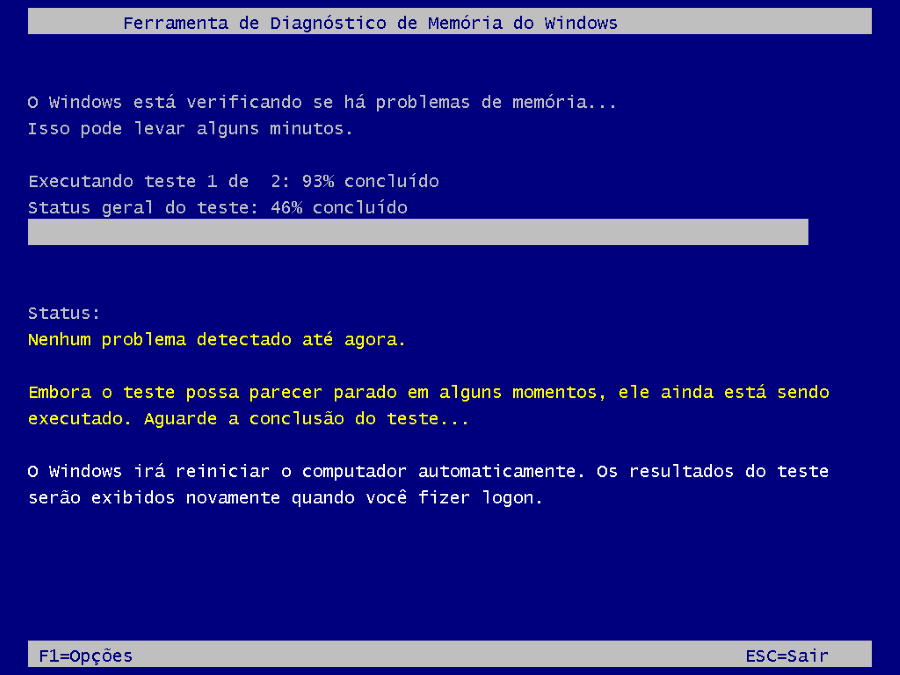
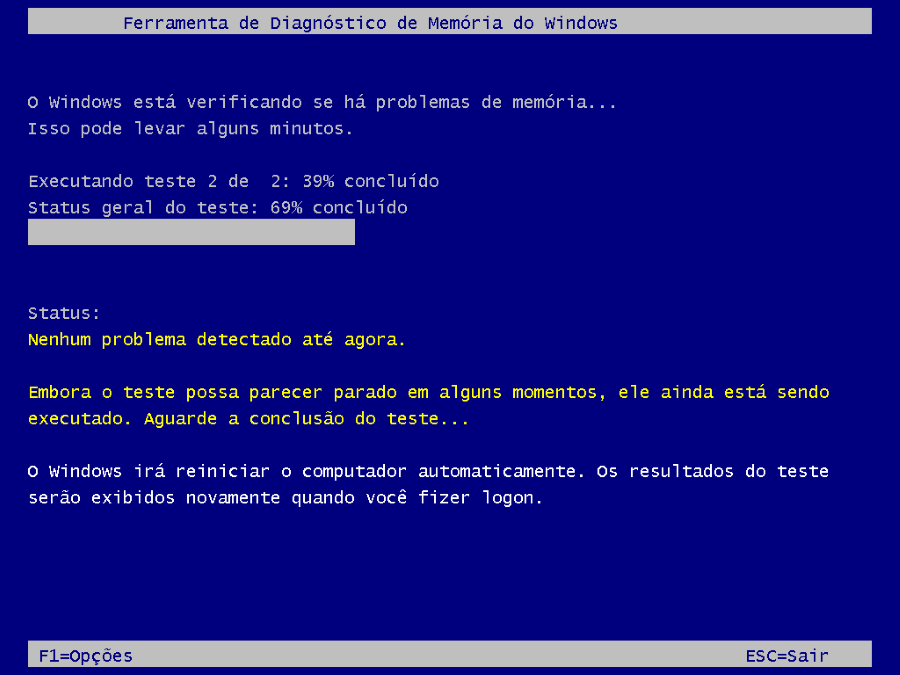
Com os testes executados pela ferramenta Diagnóstico de Memória no Windows 10 concluídos, é hora de conferir os resultados.
Abra o Visualizador de Eventos:
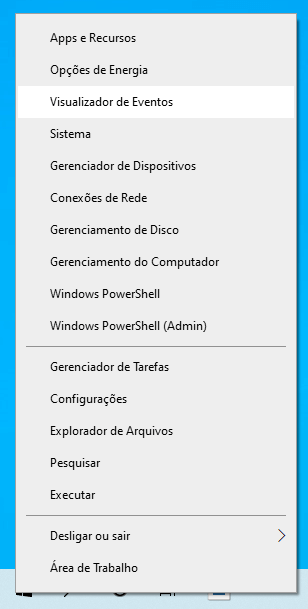
Com ele aberto, clique em Logs do Windows e depois em Sistema:
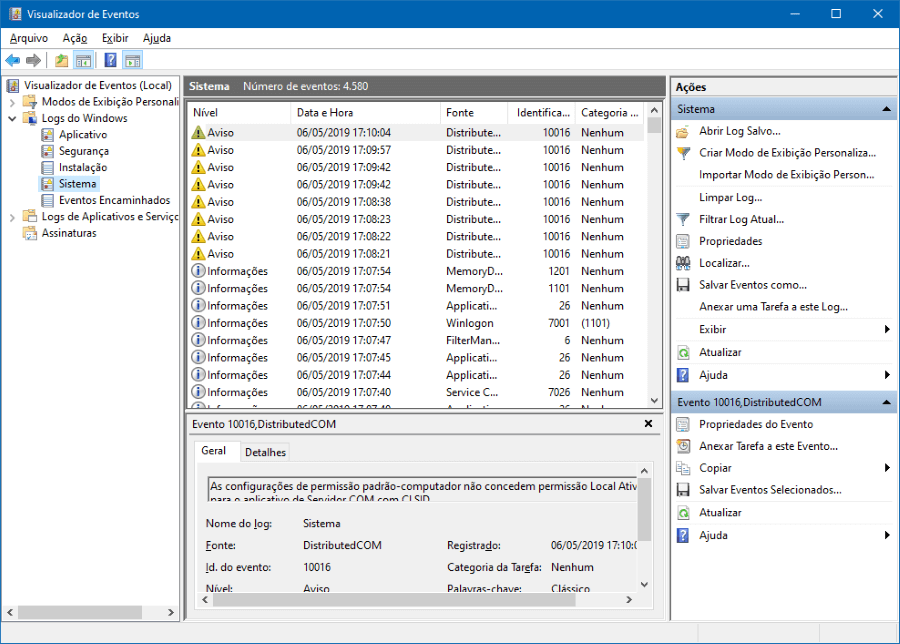
Clique em Localizar no painel Ações do lado direito e digite MemoryDiagnostic:
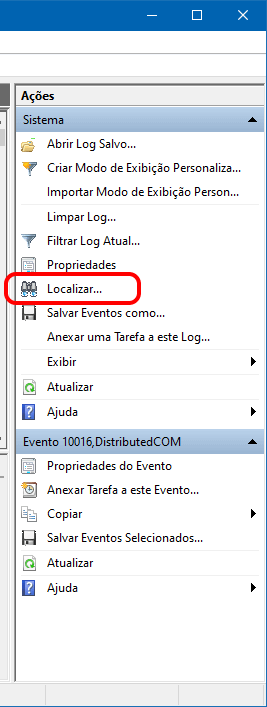
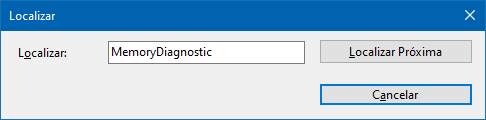
Você verá os eventos relacionados aos dois testes executados pela ferramenta, que no caso deste tutorial mostram que nenhum erro foi encontrado:
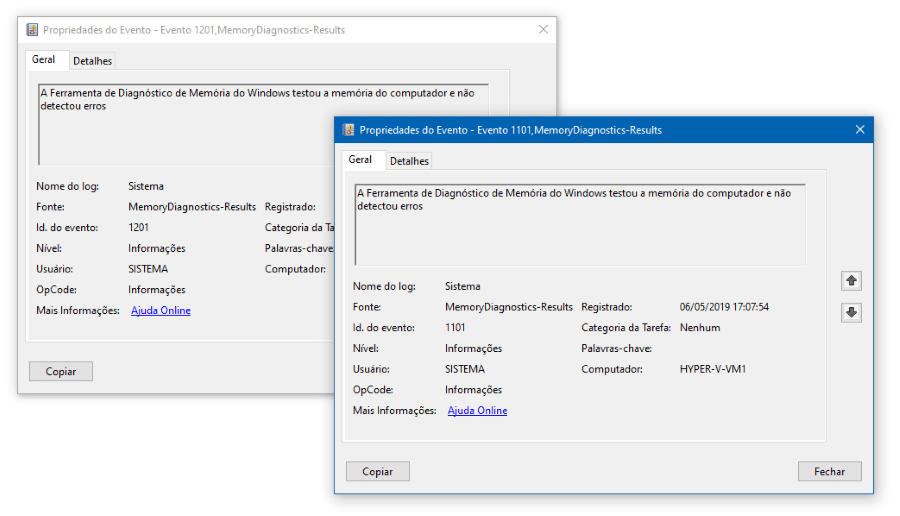










 ©2023 BABOO
©2023 BABOO